Justering af varigheden af et billedtekstsegment kan være et praktisk værktøj at vide, når du redigerer video i Clipchamp iOS-appen. Det enkle redigeringsværktøj er hurtigt og nemt at bruge og ekstremt gavnligt for videoeditorer.
Trin 1. Opret en ny video
Tryk på den lilla + knap for at oprette en helt ny video.

Trin 2. Føj billedtekster til din video
Tryk på knappen + for at åbne redigeringsindstillinger. Tryk på fanen Billedtekster.
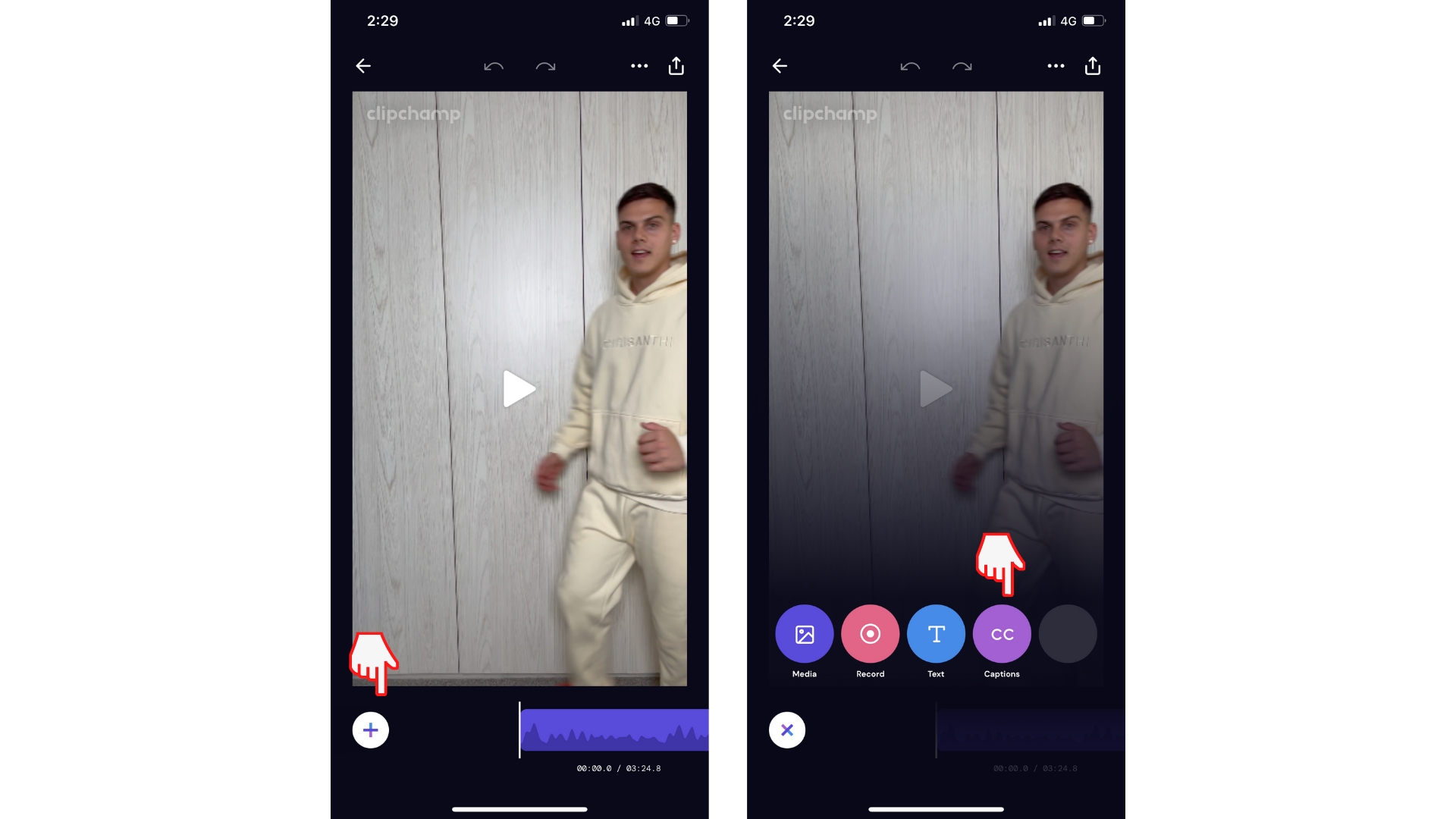
Tryk derefter på knappen Opret billedtekster. Der vises et pop op-vindue med adgang. Tryk på OK for at tillade Clipchamp at få adgang til Talegenkendelse. Dine billedtekster begynder automatisk at blive oprettet.
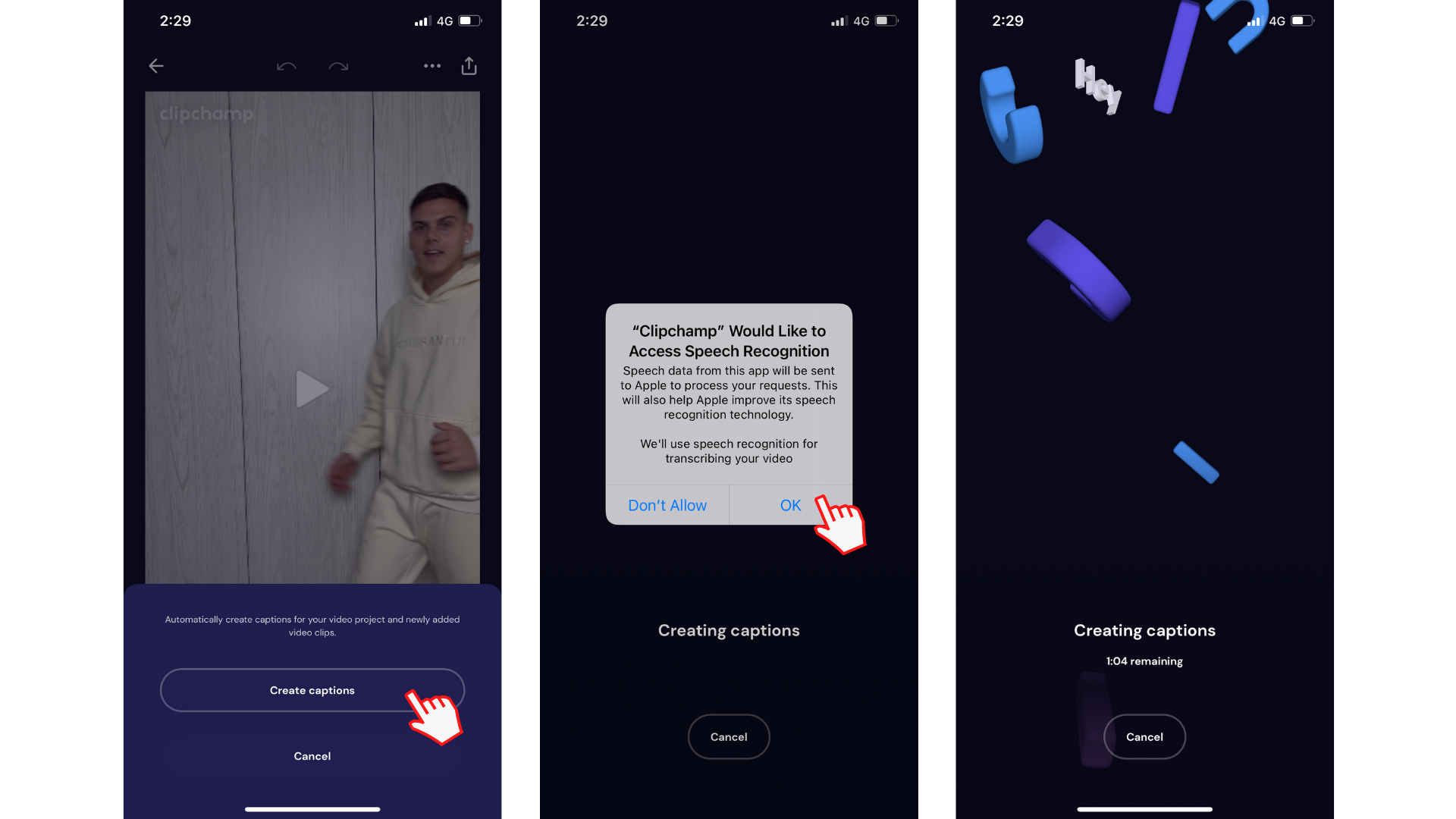
Når dine billedtekster er færdige med at generere, begynder videoen automatisk at afspille dine billedtekster på skærmen.
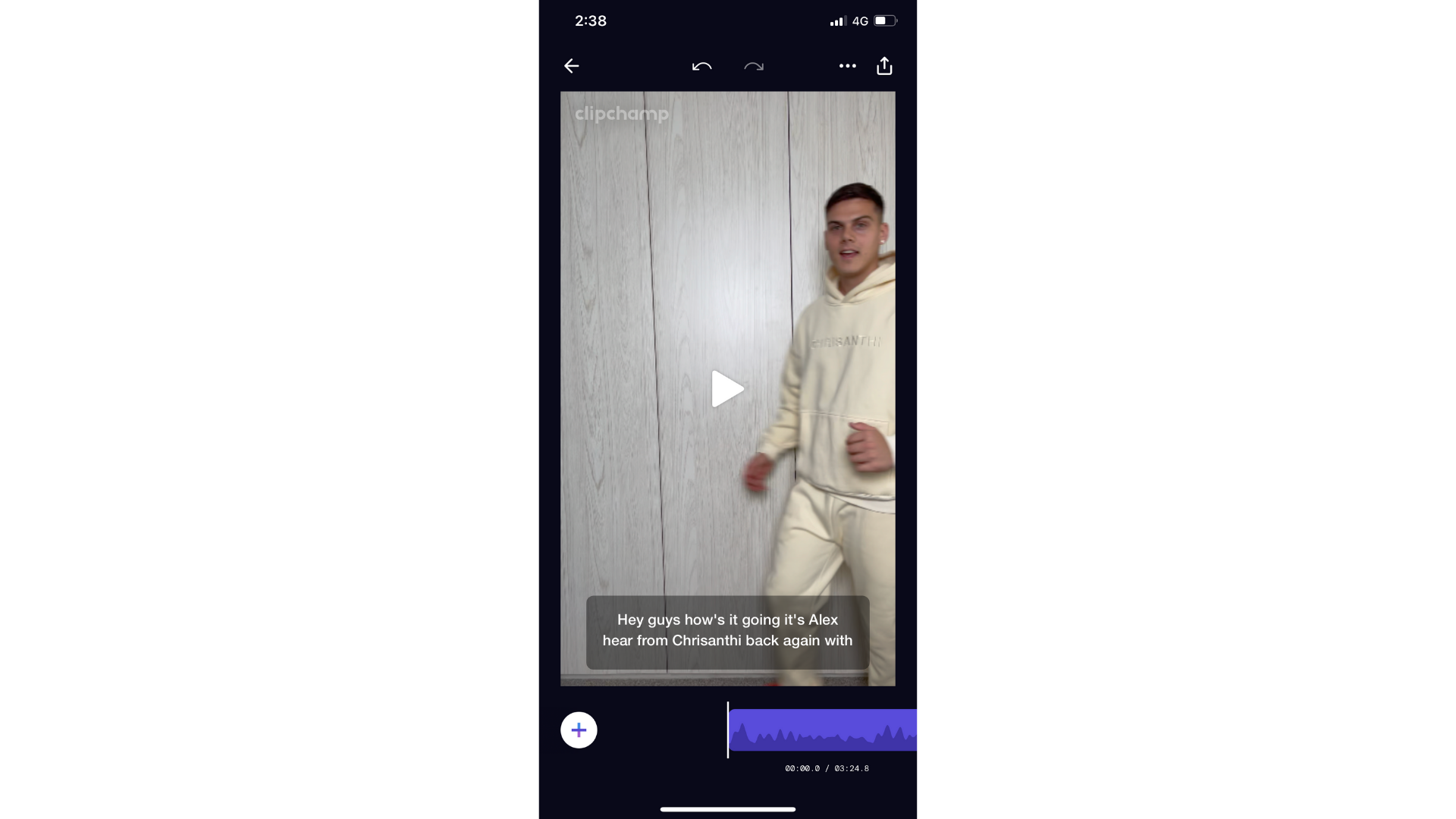
Trin 3. Rediger undertekster
Efter undertekster skal du trykke på knappen Billedtekst og derefter vælge ikonet Ur.
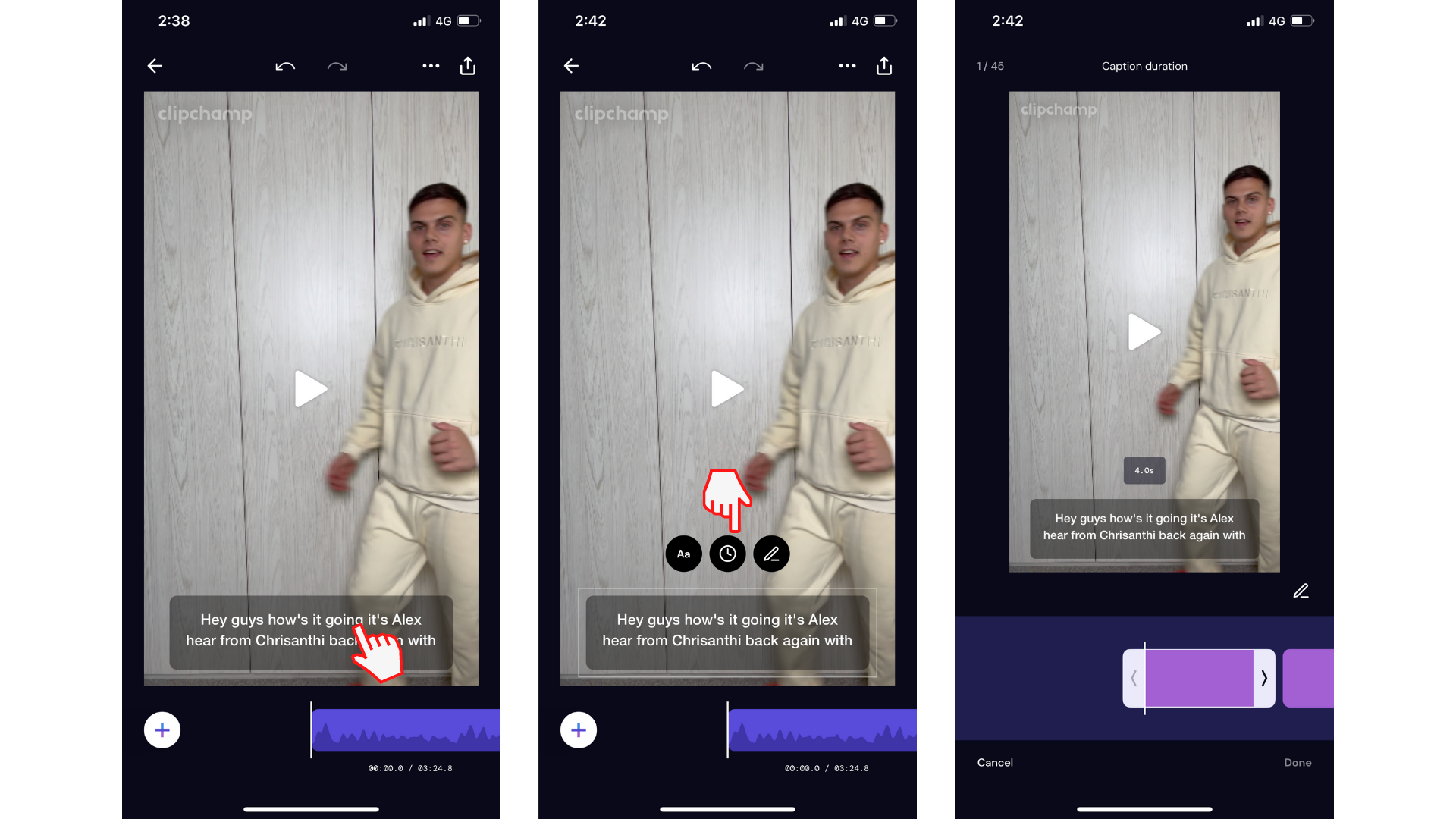
Denne funktion er nyttig til at ændre, hvornår et billedtekstsegment starter og afsluttes. Det er vigtigt at bemærke, at justering af start-/sluttidspunktet for et segment påvirker start-/sluttidspunktet for det tilstødende segment
Hvis du vil justere varigheden af billedtekstsegmentet, skal du trykke på pilene i det hvide sidepanel og skubbe fingeren frem og tilbage på skærmen. Du kan se, at vi har justeret vores billedtekstsegmentvarighed fra 4,0 sekunder til 2,1 sekunder.
Tryk på Udført , når du er færdig med at justere varigheden af billedtekster.
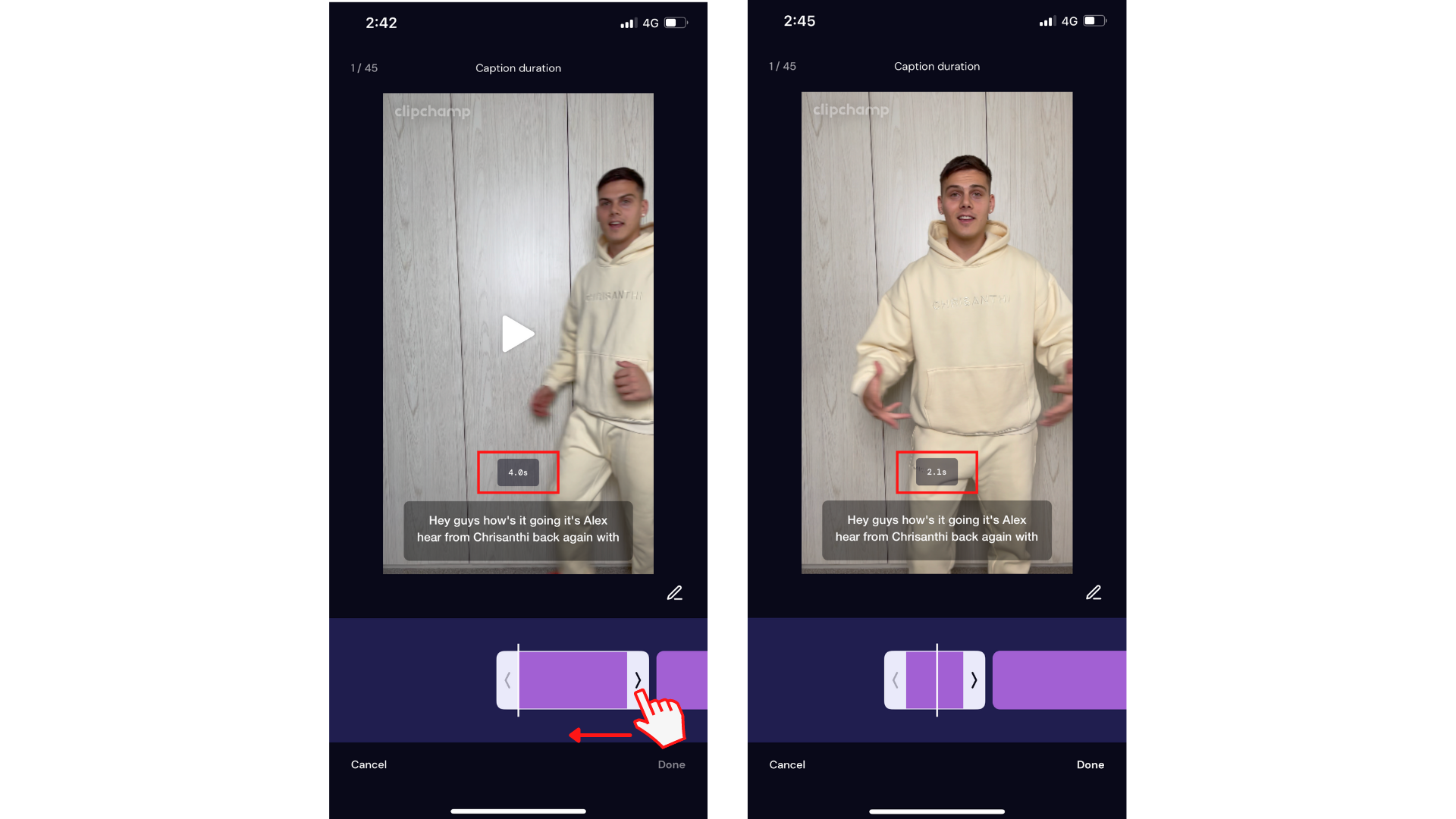
Prøv vores iOS-app.
Download den gratis Clipchamp iOS-app for at komme i gang.










